Fix fekete képernyő ubuntu
Ha a telepítés során a Linux alapú rendszerek szembesülnek azzal a problémával, „fekete képernyő”, akkor lehet tudni, hogyan kell rögzíteni a fekete képernyő a készüléken. Ez a jelenség, mint tudjuk, előfordul szinte minden rendszer, és különösen gyakori a Windows. Az esetek többségében ez a probléma merül fel, mert a vezetők, de vannak hibák az operációs rendszer. Mint tudjuk az Ubuntu nem csökkentett módban nincs automatikus hasznosítási mód, ahogy régen a fiúk a Microsoft. Ha a készülék működtetéséhez és akar dolgozni rajta, vagy csak a játék érdekli, majd egy fekete képernyő. Akkor hasznos lesz ez az útmutató. Linux egy csodálatos rendszer-helyreállítási mód, ahol Ön képes lesz arra, hogy segítsen kijavítani az esetleges hibákat a Ubuntu rendszer terminál.
Tehát menjünk tovább a lehetséges opciókat a hogyan erősít „black screen” Ubuntu. Megpróbáltuk elmagyarázni a lehető legvilágosabban egészen a megoldás. És fedezésére annyi lehetőség, hogy hogyan kell kijavítani a hibát. Annak érdekében, hogy még egy kezdő Linux-felhasználó volt világos, hogyan kell csinálni, mi minden festett nagy részletességgel.
Fekete képernyő Ubuntu
Először próbáljuk kideríteni, mi oka lehet az úgynevezett „fekete képernyő”. Ismertesse jellemzői Ubuntu, akkor is, és megpróbálja meghatározni, hogy milyen szakaszban a csomagtartóban vagy üzembe ez bekövetkezik. Akkor meg tudja határozni a legjobb választás a maguk és rögzítse a segítségével a kalauz.
- Hardver probléma a rendszerben. Ha fut a készüléken, akkor nem veszik észre az üdvözlő BIOS / UEFI, vagy ahogy az a legtöbb gyártó splash screen induláskor - Szóval, akkor valószínűleg a hardveres probléma. Meg lehet próbálni, hogy belépjen a BIOS standard F2, F8, F12, Shift + F2 és DEL gombokat vagy más eszközök a gyártó által előírt. Ha van folytatni a készüléket egy szervizközpontban. Vagy ha tényleg „tudja” a felhasználó ezután próbálja meg kitalálni, mindent kézzel.
- Lehetséges probléma Grub. Fut a készüléken, hogy a BIOS splash screen, és akkor teljesül egy képernyő minimális bash szerű felület, vagy Resuce mód helyett Grub menü. Ez azt jelenti, hogy nagy valószínűséggel sérült boot loader. És most meg kell visszaállítani. További részleteket megtalálja a megfelelő cikk az oldalon - Hogyan javítási Grub bootloader.
- Fekete képernyő csomagtartó. Tegyük fel, hogy indítsa el a készüléket sikeres volt, de amikor kiválasztom Ubuntu Grub menü olyan problémával találkozunk, ha minden lefagyott, vagy volt egy fekete képernyő a terminál. A fekete képernyő indításakor Ubuntu jelezheti a probléma a vezetők, sérült fájlrendszer vagy rendszerfájlokat. Ebben az esetben vissza kell állítani a rendszert üzemi állapotban.
- Fekete képernyő shell. Az Ubuntu elindul, akkor a szokásos módon, adja meg felhasználónevét és jelszavát, akkor csak egy fekete képernyő kurzor helyett Unity héj 7. Itt minden lehet a cache beállítások GUI és a KDE előfordulhat a frissítés után.
Fekete képernyő, ha telepíti az Ubuntu
Azonnal meg kell mondani, hogy a legtöbb hiba fordul elő a telepítés során, mert a rossz letöltött / sérült kép vagy nem megfelelő telepítés a kép a meghajtón. minden megoldódik egészen egyszerűen itt.
Először nézzük az md5 összeget a képet.
Az így kapott értéket meg kell egyeznie az eredeti kép az oldalon, ahol letöltötte és.
Ha az értékek nem egyeznek, akkor le kell tölteni a képet ismét. Ezt követően, ajánlott, hogy ellenőrizze a jármű, amely már telepített Ubuntu, értéke md5 ilyen kérelmet a terminál:
Ez az érték lehet ugyanaz, mint a korábbiak. Ha nem ugyanaz, mint az azt jelenti, hogy megtalálta a problémát, és az utat meg kell újra letölteni, és újra telepíteni.
Továbbá, ha tudja nézni a lemez hibák kiválasztja a „Check disk hibák” a lemez menüből.
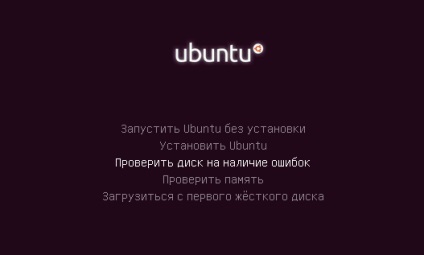
Ha ezek után a rendszer még mindig nem indul, a probléma lehet a szabad meghajtó inkompatibilitás és a berendezés. Szerencsére, ez egy nagyon egyszerű megoldás. Be kell, hogy használják a kernel paraméter nomodeset. Ez az üzemmód használható egy speciális módja járművezetők. Indításához meg kell nyomni az üzemmód lesz az F6 gombot, majd válassza az új „bukott” menüben nomodeset módban.
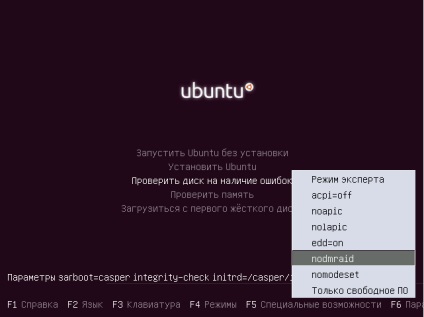
Ezután nyomja «ESC», majd Enter, és indítsa el a letöltést.

Miután minden kész, akkor a telepítés futtatásához az operációs rendszer. Fekete képernyő a telepítés után az Ubuntu, ismét okozza, hogy az inkompatibilitás berendezések, és meg kell ismételni a lépéseket újra, amit a fent leírt. Ez után kell telepíteni a driver szükséges rendszert.
Fekete képernyő Ubuntu Startup
Fekete képernyő az Ubuntu boot, lehet különböző okokból bekövetkező, mint például:
Már említettük, hogyan lehet megoldani a problémát a „fekete képernyő indításakor Ubuntu», ha az ok volt az összeférhetetlenségét berendezés. Most beszéljünk többet.
kompatibilis hardver
Ha a hardver nem kompatibilis a szabad grafikus illesztőprogramok, akkor próbálja meg futtatni a rendszer nomodeset módban. Meg kell futtatni a rendszert, és telepíti a zárt forráskódú meghajtó.
Módosításához kernel paraméterek Grub sajtó és a keretet-kurzort a kívánt elemet, majd kattintson a „e”.
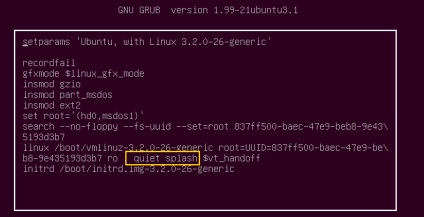
Továbbá, a sor végére csak fűzd «nomodeset», és adjunk hozzá elég splash, meg kell jeleníteni a boot folyamat helyett a képernyőn. Így gyorsabban megérteni, mi a probléma.
Fekete képernyő Ubuntu titkosításhoz
Ha valamilyen oknál fogva, a titkosítás, a HDD, és csináld az LVM és LUKS módban, akkor a probléma lehet benne. Azaz, ha a telepítés során kap egy fekete képernyő az Ubuntu 16.04, akkor ez azt jelentheti, hogy a rendszer csak kérni fogja a jelszót, de nem látom. Tudod is megpróbál válthat a „virtuális” csatlakozóit az Alt billentyű + jobbra és Alt + balra. Ez segíthet, hogy visszatérhetnek jelszókéréskor.
Tudod is megpróbál belépni a jelszót, majd nyomja meg az Entert. Bizonyos esetekben ez segít. Ha minden jól megy tökéletesen, akkor a rendszer indul ill.
Tárolási szabadalmaztatott grafikus driver
Bármelyik modellt videokártyával használni, akkor mindig telepíti az illesztőprogramot a rendszer helyesen. Ami viszont szintén okozhat fekete képernyő az Ubuntu.
Az operációs rendszer ebben az esetben általában betöltve, de nem tudja futtatni az X-szerver. Térjünk át az első virtuális konzolra a Ctrl + Alt + F1, majd adja meg felhasználónevét és jelszavát. Akkor látni fogja a szokásos prompt parancssorból.
Ahhoz, hogy távolítsa el a NVIDIA driver végezze:
$ Sudo apt-get purge nvidia *
Alapozott rendszerek AMD:
$ Sudo apt-get purge fglrx *
Vannak változatai vezetők, például az NVIDIA is, hogy a különböző módosításokat a /etc/X11/xorg.conf állományban, ezért előfordulhat, hogy frissítenie kell a konfiguráció az X szerver:
$ Sudo dpkg-reconfigure xserver-xorg
Továbbra is újraindítani a rendszert:
Fájlrendszer korrupció vagy a lemez nevét
Írtunk elég sok információt ebben a témában. Rámutattam a hiba fent. Most beszéljünk többet. Annak érdekében, hogy megértsék és megoldják a problémát a dob a rendszer. Kezdjük azzal, hogy ez általában a fájlrendszer képes visszaállítani az automatikus üzemmódot, ha valamilyen oknál fogva ez nem történt meg, akkor a felhasználó kap egy „fekete képernyő» Ubuntu. Meg lehet próbálni kijavítani kézzel.
Ehhez szükségünk van az úgynevezett helyreállítási módban. Ehhez menj a Grub menüt, majd válasszuk a második pont, a nevét és verzióját Ubuntu, és zárójelben Recovery Mod.
A rendszer kell töltenie a „Konzol”, ahol teheti a csapatot.
Egy fájl visszaállítása Ubuntu rendszer, írja be:
Ebben az esetben a / dev / sda1 a root könyvtárba.
Továbbá, ha már használta a programot átméretezni partíciókat Gparted, akkor az ok lehet ebben az életben. A lényeg az, hogy a lemez partíciók ez a konfiguráció a rendszer határozza meg, mint a UUID, és ez az opció befolyásolhatják a rendszer méretét, pozícióját és egyéb paraméterek a merevlemez.
Tehát ez azt jelenti, hogy ha ez a paraméter megváltozik, a rendszer nem találja a megfelelő partíciót kezdeni. Ennek javításához szükség van ugyanaz a rendszer hasznosítási mód, hogy rögzítse a paramétereinek Grub bootloader, és frissíteni, Ubuntu konfiguráció:
vagy, egy ilyen kiviteli alak akkor lehetséges:
Ezután újra kell indítani a rendszert, és a készülék, ill.
Fekete képernyő frissítése után Ubuntu
Ha egy frissítés telepítésével vagy azt követően kap egy fekete képernyő Ubuntu, ez azt jelentheti, hogy a csomag fájlokat sérült, esetleg nem kompatibilis csomagok vagy helytelen konfiguráció az új rendszerben.
Grub bootloader a rendszer is lehet visszaállítani és optimalizálni, ami megoldja a hibákat a dob a rendszer.
Fekete kagyló képernyő
Ha a vizsgálati ág Ubuntu, és amikor egy új típusú frissítés, akkor lehet, hogy fekete képernyő helyett a héj Unity 7. Ez lehet az oka, hogy különböző változatai az operációs rendszer. A probléma megoldására a legegyszerűbb módja az lenne elegendő ahhoz, hogy távolítsa el a beállításokat és a cache fájlokat. Inkább nem törölni és átnevezni. Ez lesz a legjobb megoldás.
Ahhoz, hogy a beállítások visszaállítását, menjünk tovább, hogy egy speciális „virtuális” konzol Ctrl + Alt + F1 és tartsa meg felhasználónevét és jelszavát.
Ha használja az Ubuntu Unity akkor csak be kell írni ezeket a parancsokat a konzolba:
$ Dconf alaphelyzetbe -f / org / compiz /